Thông tin liên hệ
- 036.686.3943
- admin@nguoicodonvn2008.info

Với sự ra mắt của dòng máy Mac ARM chạy trên bộ xử lý M1 “cây nhà lá vườn”, Apple cũng đã thay thế Target Disk Mode bằng một tính năng mới có tên “Mac Sharing Mode”. Tính năng này hứa hẹn mang đến cho người dùng một công cụ hữu ích để sao chép dữ liệu từ máy Mac này sang máy Mac khác, đặc biệt là trên các thiết bị sử dụng chip M1 mới.
Mac Sharing Mode về cơ bản có nhiều điểm tương đồng với một tính năng trước đây được gọi là Target Disk Mode. Tuy nhiên, chế độ này sẽ chỉ áp dụng cho các máy Mac Apple Silicon đóng vai trò là nguồn chia sẻ.

Apple cho biết người dùng sẽ phải có “cáp USB, USB-C hoặc Thunderbolt” để thực hiện quy trình truyền tệp với Mac Sharing Mode. Chỉ cần đảm bảo rằng cáp kết nối mà bạn sử dụng có thể tương thích với máy Mac thế hệ cũ hơn (Ví dụ: bạn có thể cần adapter cho Thunderbolt 2).
Để bắt đầu, hãy kết nối hai máy Mac mà bạn muốn chia sẻ file bằng cáp USB, USB-C hoặc Thunderbolt. Bây giờ, hãy chuyển sự chú ý của bạn sang máy nguồn (Apple Silicon).
Không giống như Target Disk Mode, Mac Sharing Mode có thể được truy cập thông qua Recovery Partition. Để khởi động máy Mac chạy chip Apple Silicon vào recovery mode, trước tiên, hãy tắt thiết bị đi. Sau đó, nhấn giữ nút nguồn và đợi cho đến khi bạn thấy dòng thông báo "Loading startup options" xuất hiện trên màn hình, rồi chọn Options > Continue để khởi động vào Recovery Mode.
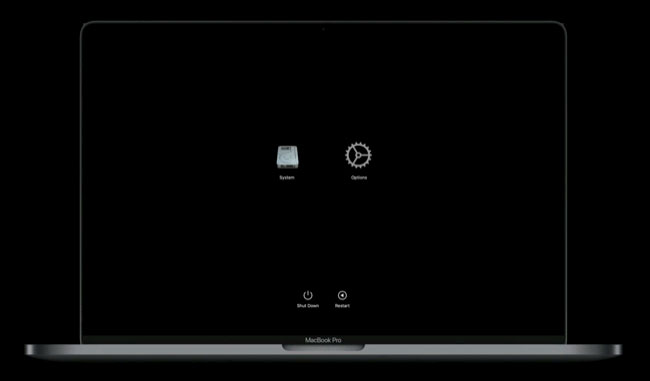
Sau khi macOS được tải, bạn sẽ thấy một số tùy chọn để khởi chạy các ứng dụng như Disk Utility hoặc để cài đặt lại hệ điều hành. Bấm vào Utilities > Share Disk, sau đó chọn ổ cứng mà bạn muốn chia sẻ (ví dụ: “Macintosh HD” cho ổ cứng nội bộ chính), và bấm “Start Sharing”.
Bây giờ, hãy chuyển sự chú ý sang máy Mac mà bạn muốn nhận dữ liệu. Khởi chạy một cửa sổ Finder mới và cuộn xuống phần “Locations” trong menu bên trái màn hình. Tại đây, bạn sẽ tìm thấy shortcut Network. Nhấp vào đó để xem danh sách các Network location, bao gồm cả ổ cứng mà bạn vừa chia sẻ.
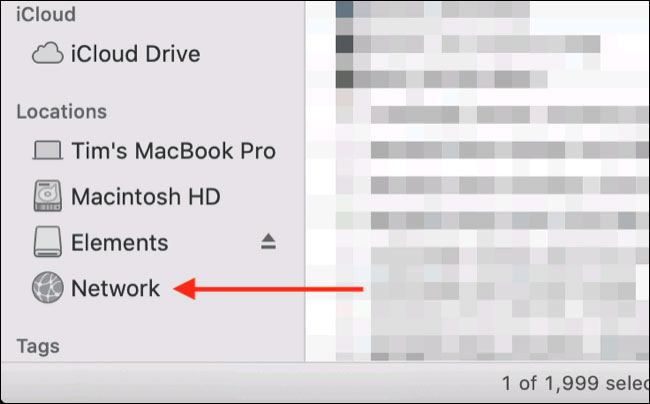
Bấm đúp vào ổ cứng mà bạn muốn truy cập. Sau đó, nhấn vào Connect As, chọn Guest và tiếp theo là Connect. Bây giờ bạn đã có quyền truy cập vào nội dung ổ cứng và có thể sao chép tệp qua lại một cách nhanh chóng.
Nguồn tin: Quantrimang.com
Ý kiến bạn đọc
Những tin mới hơn
Những tin cũ hơn
 Những thiết lập Wi-Fi ẩn giúp Internet khách sạn nhanh hơn nhiều
Những thiết lập Wi-Fi ẩn giúp Internet khách sạn nhanh hơn nhiều
 Hàm DATEPART trong SQL Server
Hàm DATEPART trong SQL Server
 Cách xóa bỏ logo trong file PDF rất đơn giản
Cách xóa bỏ logo trong file PDF rất đơn giản
 Cách sửa USB bị hỏng trong Linux
Cách sửa USB bị hỏng trong Linux
 Nguyên nhân pin Chromebook cạn nhanh (và cách khắc phục)
Nguyên nhân pin Chromebook cạn nhanh (và cách khắc phục)
 Cách tạo ảnh GIF từ video quay màn hình trên Snipping Tool
Cách tạo ảnh GIF từ video quay màn hình trên Snipping Tool
 Những bài học thực tế về cuộc sống giúp bạn sống tốt và ý nghĩa hơn
Những bài học thực tế về cuộc sống giúp bạn sống tốt và ý nghĩa hơn
 Cách thiết lập code server dựa trên web trong Linux
Cách thiết lập code server dựa trên web trong Linux
 Cách chặn người khác thay đổi trỏ chuột trong Windows 11
Cách chặn người khác thay đổi trỏ chuột trong Windows 11
 Cách khởi động lại Windows 11 ngay lập tức
Cách khởi động lại Windows 11 ngay lập tức
 Những lá thư chưa gửi
Những lá thư chưa gửi
 Cách chỉnh độ rộng tự động trên Excel
Cách chỉnh độ rộng tự động trên Excel
 Kiểu dữ liệu trong Python: chuỗi, số, list, tuple, set và dictionary
Kiểu dữ liệu trong Python: chuỗi, số, list, tuple, set và dictionary
 Cách giãn dòng trong Word 2016, 2019, 2010, 2007, 2013
Cách giãn dòng trong Word 2016, 2019, 2010, 2007, 2013
 Cách hiển thị My Computer, This PC trên Desktop của Windows 10
Cách hiển thị My Computer, This PC trên Desktop của Windows 10
 8 tính năng Microsoft Office giúp bạn cắt giảm hàng giờ làm việc
8 tính năng Microsoft Office giúp bạn cắt giảm hàng giờ làm việc
 Cách xem mật khẩu Wifi đã lưu trên Windows
Cách xem mật khẩu Wifi đã lưu trên Windows
 Cách kết nối Google Drive với Grok Studio
Cách kết nối Google Drive với Grok Studio
 Việc chuyển sang Google Public DNS trên router và PC giúp cải thiện tốc độ Internet như thế nào?
Việc chuyển sang Google Public DNS trên router và PC giúp cải thiện tốc độ Internet như thế nào?
 Những bản mod thiết yếu giúp Windows 11 trở nên hữu ích hơn
Những bản mod thiết yếu giúp Windows 11 trở nên hữu ích hơn
